Thủ Thuật
Những thủ thuật giúp máy tính Windows 10 khởi động nhanh như gió
Hệ điều hành Windows 10 ngày nay rất ổn định và hoạt động với hiệu năng rất cao trên nhiều cấu hình máy tính khác nhau. Thế nhưng để cải thiện được tốc độ khởi động của Windows 10 thì chúng ta có rất nhiều cách khác nhau. Trong bài viết này PKMacBook sẽ giới thiệu các bạn một số cách giúp Windows 10 khởi động nhanh hơn rất nhiều.

1. Dọn dẹp dữ liệu ổ đĩa
Trên hệ điều hành Windows 10 của chúng ta sẽ lưu trữ dữ liệu lên ổ cứng. Thế nhưng việc lưu trữ dữ liệu đó sẽ không hoàn toàn vĩnh viễn tùy theo nhu cầu của người sử dụng. Khi xóa các dữ liệu đi nếu chúng ta không xóa sạch sẽ để lại sót một số file làm ổ đĩa bị phân mảnh hoặc có dữ liệu thừa. Cách dọn dẹp dữ liệu ổ đĩa là một trong số những cách hiệu quả nhất để cải thiện tốc độ khởi động của Windows 10.
Bước 1: Các bạn khởi động This PC và Click chuột phải vào ổ đĩa chứa hệ điều hành Windows của mình (mặc định là ổ C:) và các bạn chọn Properties.
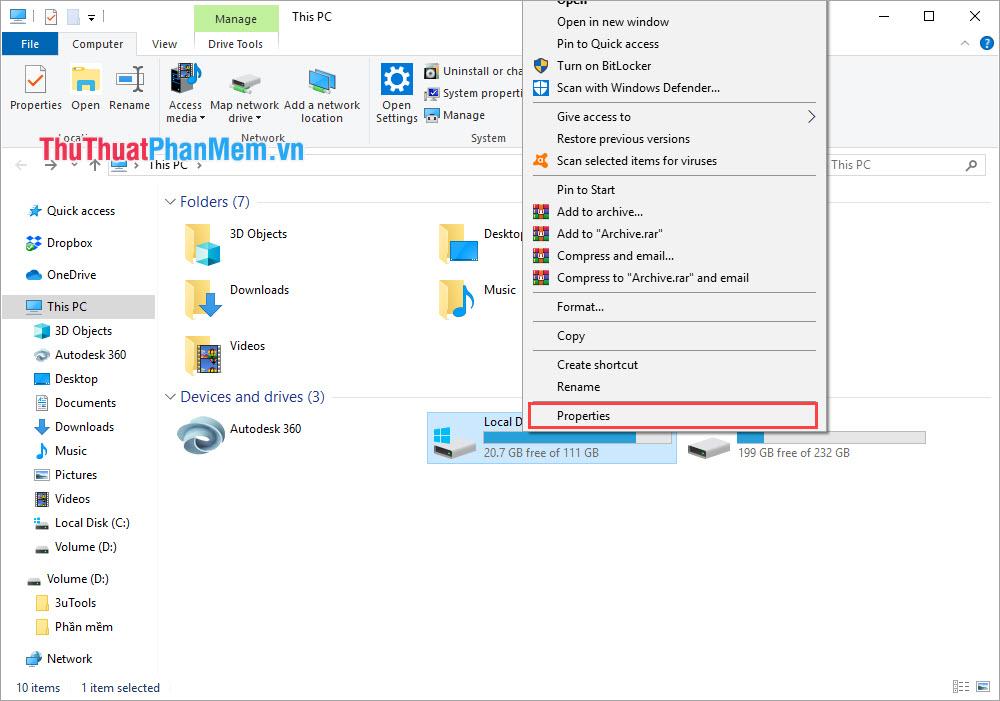
Bước 2: Sau đó các bạn chọn General và chọn Disk Cleanup. Hệ thống sẽ tự động quét và đưa ra những dữ liệu không cần thiết, thừa trên máy tính của các bạn.
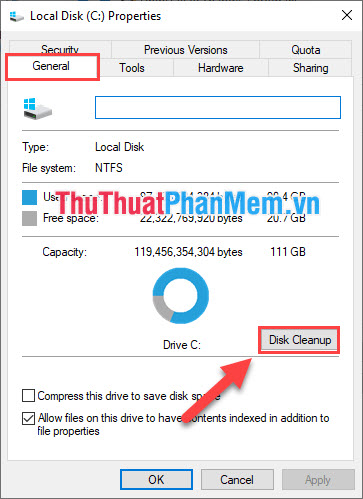
Bước 3: Cuối cùng các bạn chọn Clean up system file để hệ thống tự động xóa các dữ liệu đi.
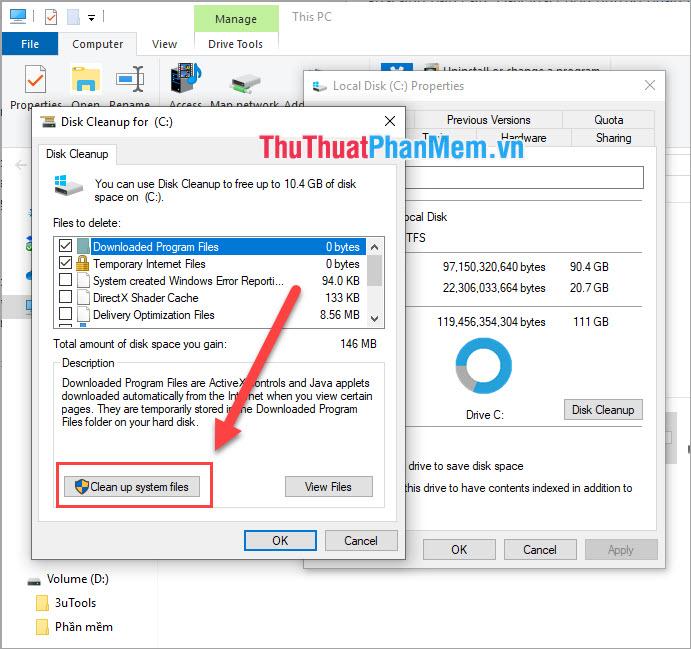
2. Tắt các ứng dụng khởi động cùng Windows
Có một số ứng dụng trên máy tính đòi cấp quyền khởi động cùng Windows. Một trong số đó là những ứng dụng không cần thiết nên chúng ta có thể tắt chúng đi để Windows của mình bớt bị gánh nặng. Việc tắt các ứng dụng khởi động cùng Windows không hề gây ảnh hưởng gì tới quá trình hoạt động và sử dụng của các bạn.
Bước 1: Các bạn Click chuột phải vào thanh Taskbar và chọn Task Manager.
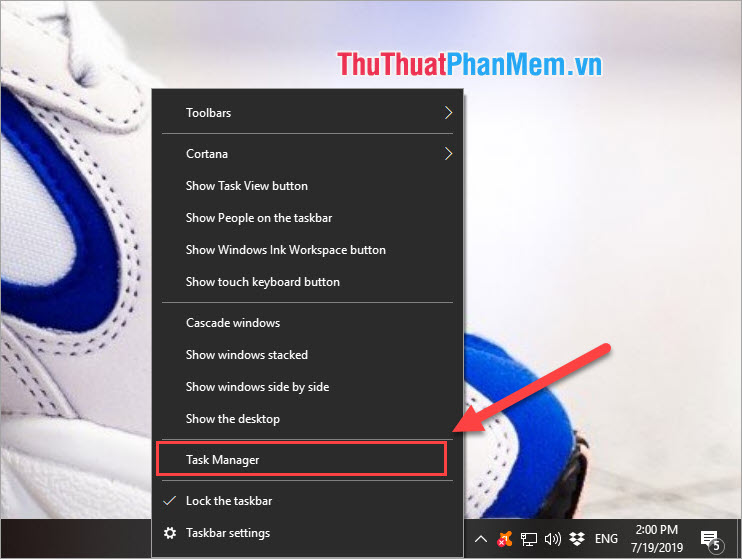
Bước 2: Sau đó các bạn chuyển tới thẻ Startup để cài đặt.
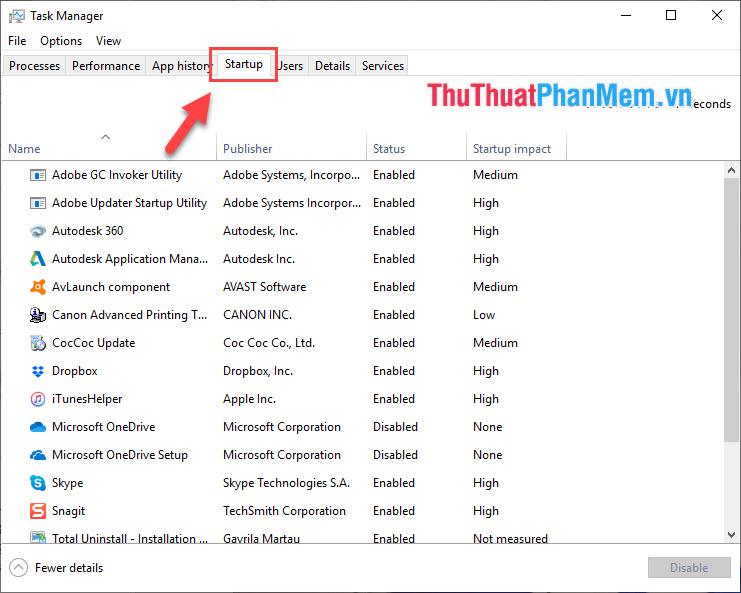
Bước 3: Tại đây có một danh sách các ứng dụng sẽ khởi động cùng Windows 10. Các bạn Click chuột phải vào những ứng dụng không cần thiết và chọn Disable.
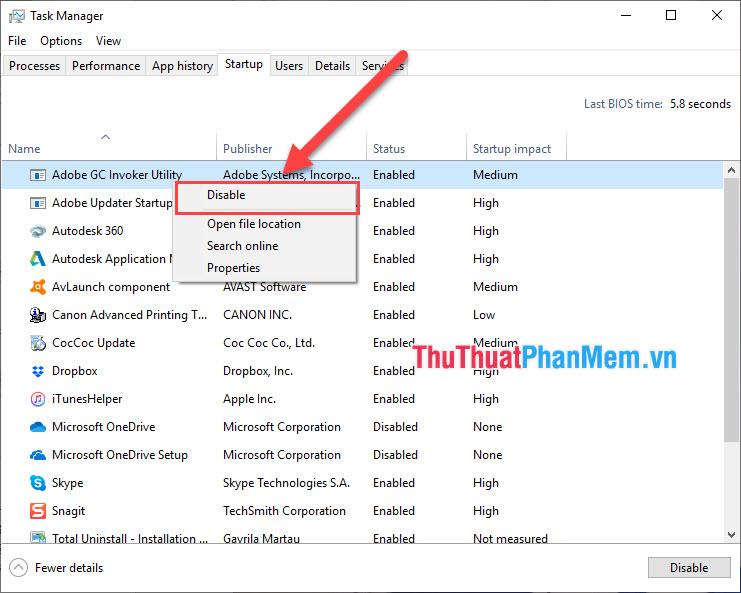
3. Sử dụng phần mềm diệt Virus
Máy tính của chúng ta ngày nay đa số đều có kết nối mạng và việc bị nhiễm virus là một điều hết sức bình thường. Sử dụng những phần mềm diệt Virus sẽ giúp máy tính của các bạn tránh khỏi những vấn đề Virus ăn các file trong hệ thống hoặc làm chậm máy tính của các bạn khi khởi động.
Hiện nay có một loại Virus hết sức quái dở là Virus Bitcoin, nó sẽ tự làm máy tính của các bạn hoạt động tới 80% hiệu năng dù các bạn chưa sử dụng bất kì thứ gì.
4. Bật tính năng khởi động nhanh
Trên Windows 10 có một tính năng rất hay là Fast Startup hỗ trợ khởi động nhanh chóng. Đây là một tính năng sử dụng thuật toán để di chuyển một số file dữ liệu cần thiết vào bộ nhớ đệm để khởi động nhanh.
Các bước để bật tính năng Fast Startup:
1. Các bạn tiến hành nhập Control Panel vào cửa sổ Menu Start để khởi động.
2. Sau đó các bạn chọn Hardware and Sound và tiếp tục chọn Power Options.
3. Các bạn chọn Change what the power buttons do.
4. Nhấn vào Change settings that are currently unavailable để tùy chỉnh các thông tin.
Tại đây các bạn đánh dấu vào ô Turn on fast startup (recommended) và nhấn Save Changes để lưu lại các thay đổi.
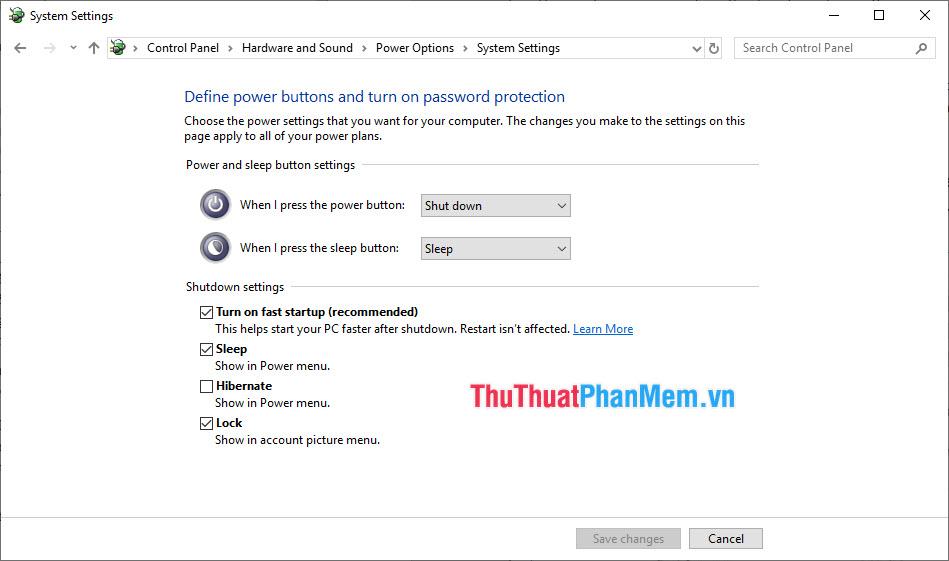
5. Cài đặt lại Windows
Nếu như máy tính của các bạn đã lâu chưa được cài lại Windows thì các bạn nên cài đặt lại để cải thiện tốc độ khởi động của Windows. Những bản Windows mới sẽ hoạt động ổn định hơn rất nhiều và có tốc độ hiệu năng cao hơn so với những phiên bản cũ. Ngoài ra thì các bạn hãy lưu ý cập nhật những phiên bản Windows mới nhất để có thể trải nghiệm được những công nghệ mới.

6. Sử dụng SSD
SSD là một thiết bị lưu trữ có tốc độ cao hơn rất nhiều so với HDD truyền thống trước đây. HIện nay SSD cũng có mức giá rất phải chăng để các bạn có thể mua và sử dụng. SSD sẽ đem đến cho các bạn tốc độ khởi động Windows cực kì nhanh (Khoảng 10s với SSD có tốc độ đọc 450Mb/s). Nếu như các bạn có điều kiện thì hãy chọn cho mình SSD NVME M.2 vì đây là những SSD công nghệ mới và có tốc độ đọc rất cao (Khoảng 3000Mb/s) với những SSD này thì tốc độ khởi động máy tính của bạn chỉ khoảng 5s.
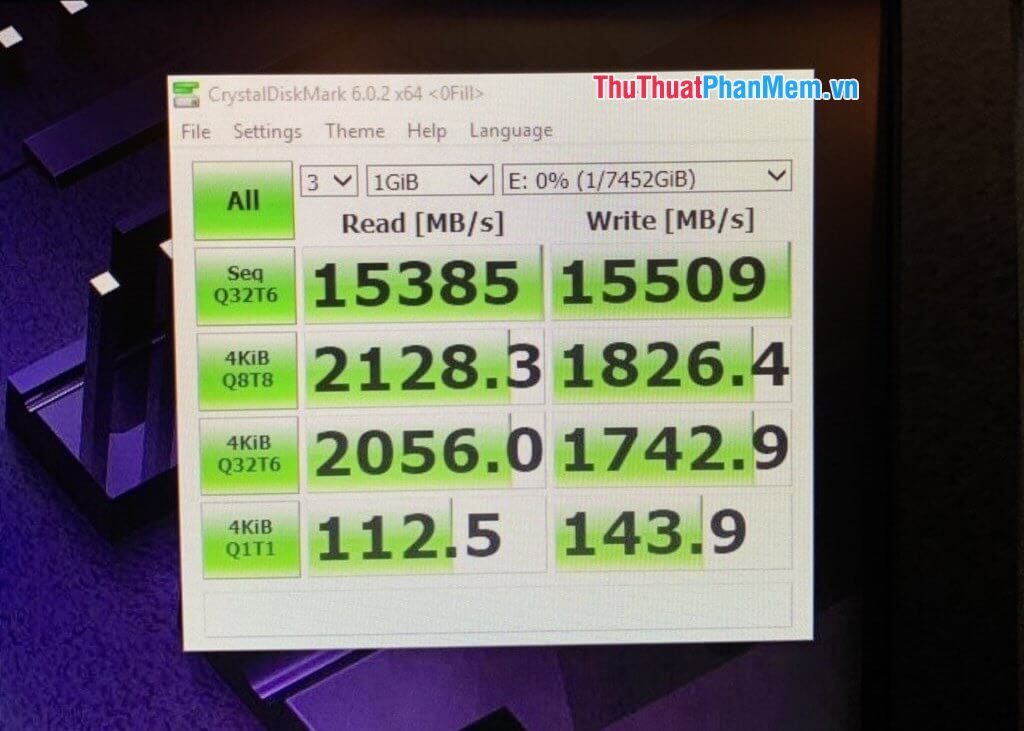
Như vậy, PKMacBook đã giới thiệu đến các bạn những thủ thuật hỗ trợ cho Windows 10 cải thiện tốc độ khởi động. Chúc các bạn thành công!
Nguồn tham khảo từ Internet
Bài viết cùng chủ đề:
-
Cách viết căn bậc 2 trong Word
-
Cách đánh dấu tích trong Word
-
Cách thu hồi thư đã gửi, Recall mail trong Outlook
-
Cách đổi Inch sang cm trong Word 2016
-
Top 5 Phần mềm thiết kế nhà miễn phí tốt nhất hiện nay 2021
-
Cách chuyển Excel sang PDF, chuyển file Excel sang PDF nhanh chóng, giữ đúng định dạng
-
Cách cài chế độ truy bắt điểm trong CAD
-
Cách đánh số trang trong Word 2016
-
Những stt buông tay hay nhất
-
Cách chụp màn hình Zalo
-
Hướng dẫn cách đặt Tab trong Word
-
Cách chỉnh khoảng cách chuẩn giữa các chữ trong Word
-
Các cách tải nhạc về máy tính đơn giản, nhanh chóng
-
Xoay ngang 1 trang bất kỳ trong Word
-
Cách sửa lỗi chữ trong Word bị cách quãng, chữ bị cách xa trong Word
-
Cách thêm font chữ vào PowerPoint, cài font chữ đẹp cho PowerPoint
















